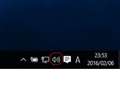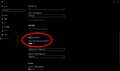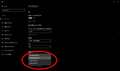OSはwin10で、2枚のモニタをメインとサブで使っているのですが、
メインモニタのタスクバーには音量を調節するアイコンがあり再生デバイスを変更できるのですが、
サブモニタにはそれが無いので再生デバイスの変更をサブモニタで出来ないので、
できるようにするにはどうしたらいいでしょうか?
書込番号:21735918 スマートフォンサイトからの書き込み
![]() 1点
1点
タスクバーの音量設定は、あくまでも「音声を出力するWindows側」の設定です。
「モニターの内蔵スピーカーの設定」じゃありません。
例えば、Windows側の設定が「最大音量」でも、モニター本体の設定が「0」だと、決して音声は出ません。
外付けスピーカーでも、スピーカーに音量調整機能がある場合は同様です。
サブモニター本体の音量が調整されていないのでは。
モニターの取説も確認してください。
(当然ながら、モニターにスピーカーが内蔵されていなければ、音の出しようがありませんが。)
書込番号:21736406
![]() 0点
0点
>φなるさん
私の言葉足らずのようでした。
スピーカーとイヤホンを切り替えたいのですが、
スピーカーはpcのリアからusbで音を取っていて、
イヤホンはpcのフロントのミニから取っています。
モニタ本体には再生機能はないので音量調節機能はありません。
win10のタスクバーには写真の赤で囲ったように音量や再生デバイスの変更が出来るようにするためのアイコンがあるのですが、
メインモニタにはこのアイコンがあるのに対し、
サブモニタには無いという事です。
ですので、このアイコンをサブにも表示するにはどのようにすればいいか教えていただけますでしょうか?
書込番号:21736833 スマートフォンサイトからの書き込み
![]() 0点
0点
〉サブモニタのタスクバーのアイコン
私もサブモニタのタスクバーを表示させてみました。(普段は非表示)
たしかにサブモニタ上のタスクバーには、機能アイコンは出ませんね。(スタートボタン・検索やタスクビューボタン、日時は表示されます。)
そもそも「サブモニタ用のアイコンというのは無い」ので、出ないのです。
ディスプレイの設定で「表示画面を複製する」にすれば、まるまるメインモニタと同じタスクバーが「表示」されます。
<ディスプレイの複製>画像参照
が、所詮「複製」なので、サブモニタ用に機能が増えるわけはありません。
要は画面の「クローン」なので、意味がないですね。
では、機能のないタスクバーを表示させておくこと自体ジャマであると感じた場合、非表示に出来ます。
設定は<参照画像>をご覧ください。
書込番号:21737126
![]() 0点
0点
>φなるさん
結局「表示画面を拡張する」ではサブに音量アイコンは表示できないのですか?
書込番号:21737356 スマートフォンサイトからの書き込み
![]() 0点
0点
このスレッドに書き込まれているキーワード
「OSソフト」の新着クチコミ
| 内容・タイトル | 返信数 | 最終投稿日時 |
|---|---|---|
| 0 | 2025/11/21 8:22:29 | |
| 5 | 2025/11/19 9:33:55 | |
| 10 | 2025/11/20 3:04:02 | |
| 3 | 2025/11/18 12:45:06 | |
| 4 | 2025/11/18 13:22:08 | |
| 0 | 2025/11/17 12:26:27 | |
| 19 | 2025/11/17 18:34:19 | |
| 21 | 2025/11/16 21:13:56 | |
| 9 | 2025/11/13 18:53:48 | |
| 4 | 2025/11/12 13:39:05 |
クチコミ掲示板検索
新着ピックアップリスト
価格.comマガジン
注目トピックス
(パソコン)
OSソフト
(最近5年以内の発売・登録)